Cách sử dụng Dropbox để sao lưu dữ liệu trực tuyến
Hiện nay ngoài việc lưu trữ dữ liệu trên các thiết bị lưu trữ như: thẻ nhớ, ổ cứng, USB…v.v.., chúng ta còn có một lựa chọn khác đó là các dịch vụ lưu trữ đám mây như Google Driver, OneDriver, Dropbox..v.v..Với các dịch này các bạn có thể đồng bộ dữ liệu trên máy tính và truy cập chúng từ bất cứ nơi đâu, bất cư nơi nào chỉ cần có kết nối Internet. Lần trước ThuThuat123.com đã có một bài viết hướng dẫn sử dụng dịch vụ đám mây Google Driver và ở bài viết này ThuThuat123.com sẽ hướng đẫn các bạn cách sử dụng Dropbox để sao lưu dữ liệu trực tuyến. Mời các bạn cùng theo dõi.
HƯỚNG DẪN SỬ DỤNG DROPBOX ĐỂ SAO LƯU DỮ LIỆU TRỰC TUYẾN
Đầu tiên các bạn cần truy cập vào đường link sau để tạo một tài khoản Dropbox:
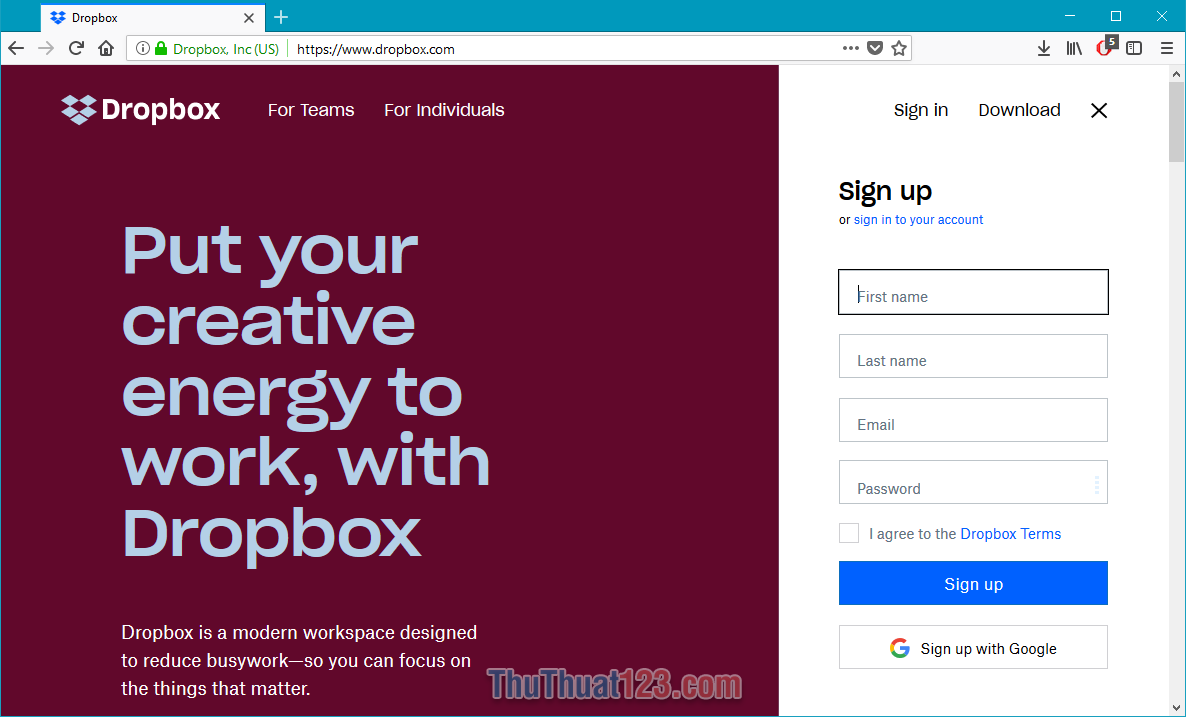
Sau khi đã tạo xong tài khoản các bạn tiến hành tải Dropbox về máy tính bằng cách truy cập đường link sau:
https://www.dropbox.com/install
Các bước cài đặt rất đơn giản các bạn hoàn toàn có thể tự làm được.
Bước 1: Sau khi cài đặt xong cá bạn mở Dropbox lên và tiến hành đăng nhập tài khoản vừa tạo.
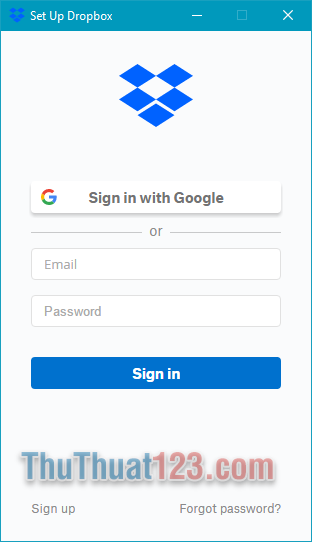
Bước 2: Sau khi đăng nhập các bạn nhấn Open my Dropbox
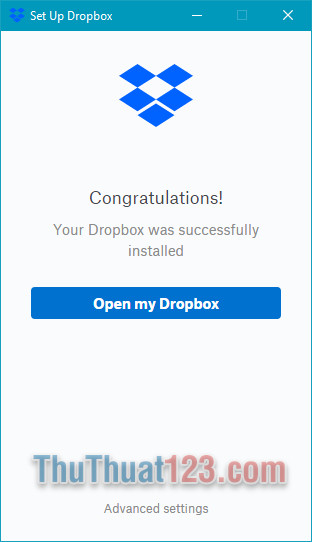
Bước 3: Các bạn nhấn Get Started, ở các màn hình tiếp theo các bạn cứ nhấn Next cuối cùng nhấn Finish.
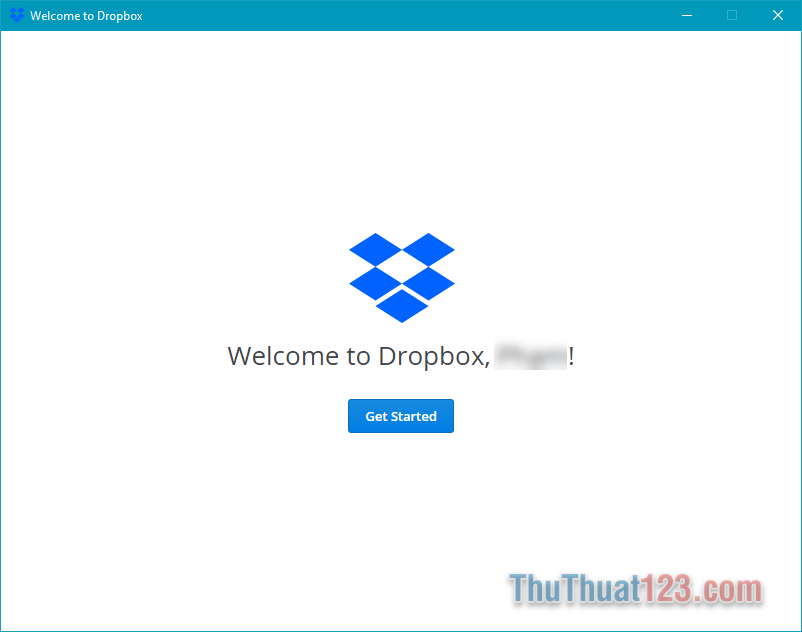
Bước 4: Sau khi hoàn tất các bước phía trên thư mục Dropbox của bạn sẽ được mở ra. Từ giờ các dữ liệu của bạn lưu trong thư mục này sẽ được đồng bộ tự động lên tài khoản Dropbox của bạn. Các file, thư mục có dấu tích màu xanh là các dữ liệu đã được đồng bộ thành công.
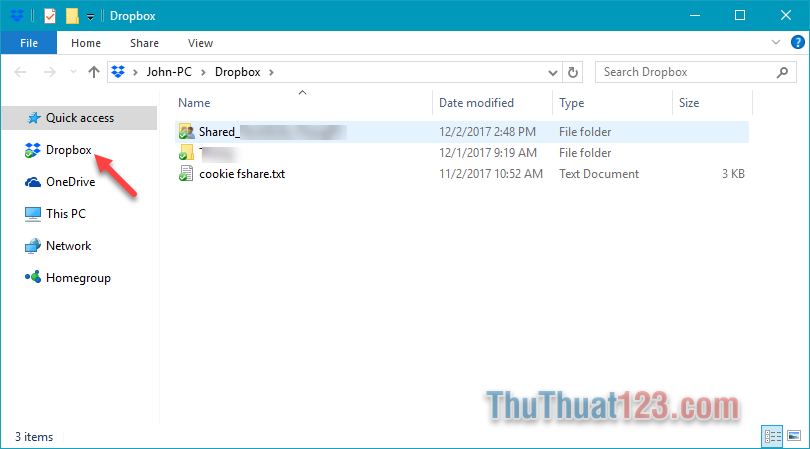
Đối với Dropbox trên nền Web các bạn truy cập địa chỉ phía trên đầu bài viết sau đó đăng nhập tài khoản. Tiếp theo chọn mục File các bạn sẽ thấy các dữ liệu trên máy tính của mình đã được đồng bộ lên.
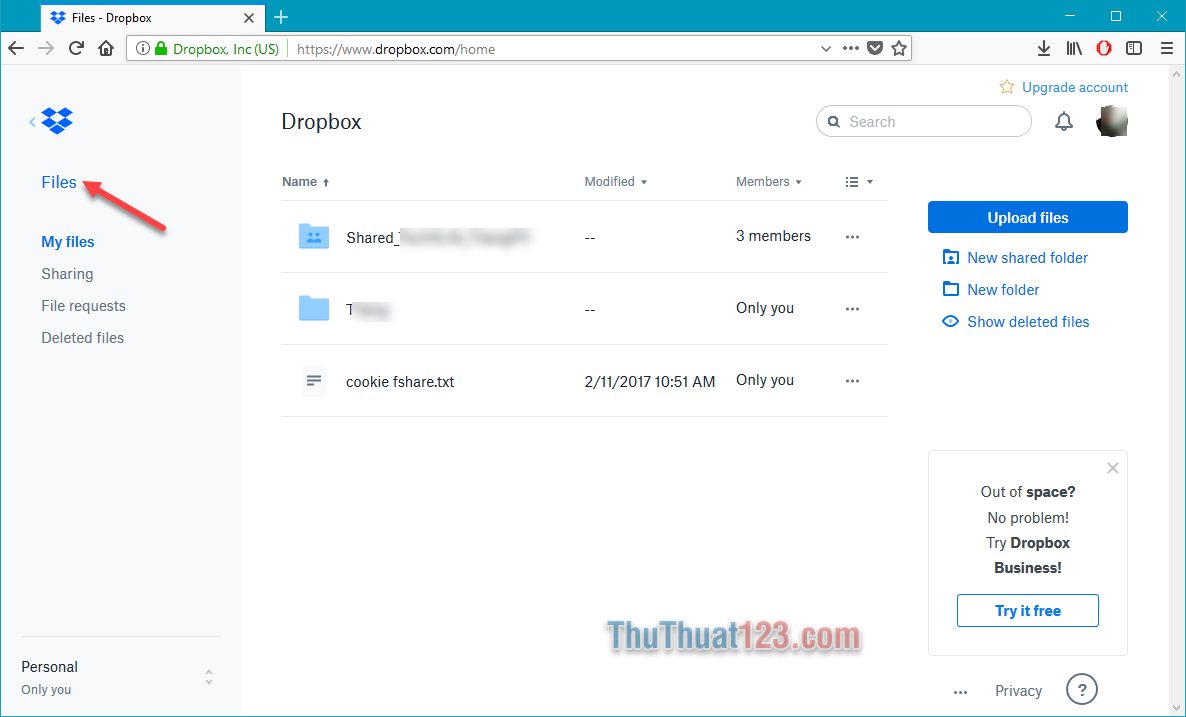
Các bạn để ý phía bên tay phải trang web chúng ta có các công cụ sau:
Upload files: Tải dữ liệu lên.
New shared folder: Tạo thư mục chia sẻ mới.
New folder: Tạo tư mục mới.
Show deleted files: Hiện thị các file đã xóa.
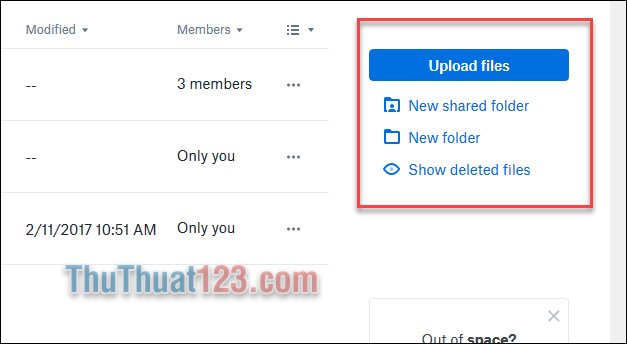
Các file bạn tải lên trên đây cũng sẽ được đồng bộ ngược lại thư mục Dropbox trên máy tính của bạn khi máy tính mở và có kết nối Internet.
Để thực hiện các thao tác trên file hoặc thư mục các bạn nhấn vào biểu tượng 3 chấm các lựa chọn trên file sẽ hiện ra:
Download : Tải xuống
Add comment: Thêm bình luận
Star: Gắn sao
Version history: Xem phiên bản cũ của file
Rename, Move, Copy, Delete.: Đổi tên, Chuyển, Sao chép, Xóa file.
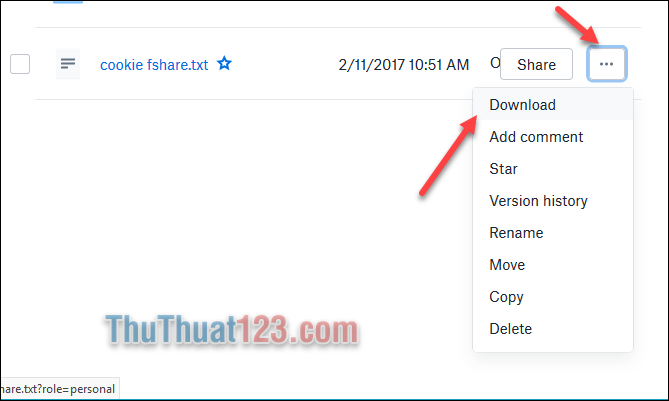
Trên đây là các bước hướng dẫn sử dụng dịch vụ lưu trữ đám mây Dropbox để sao lưu dữ liệu trực tuyến. Hy vọng qua bài viết này các bạn có thể sử dụng Drop box một cách thành thạo. Cảm ơn các bạn đã theo dõi bài viết, chúc các bạn thành công!























